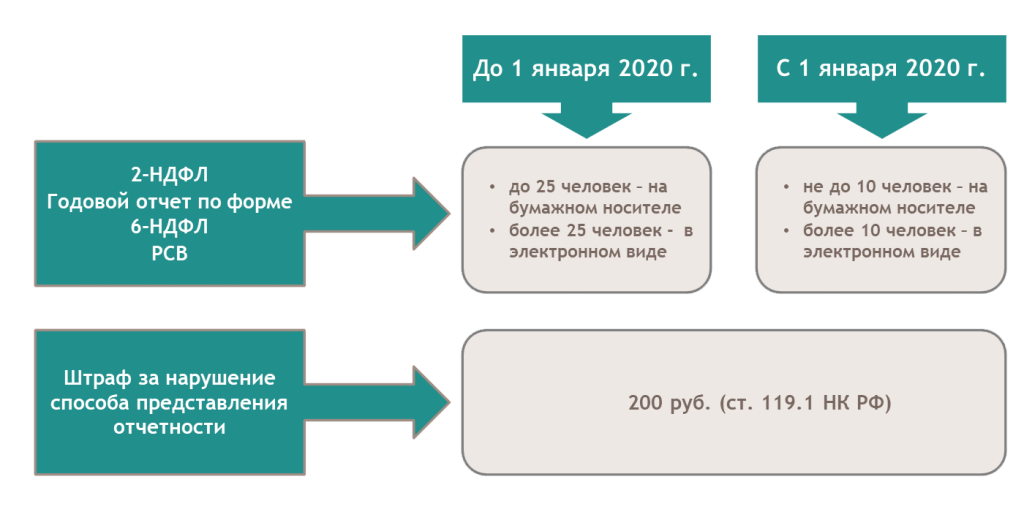Разрешенные и запрещенные виды деятельности ИП в 2021 году, какими видами деятельности может заниматься ИП?
оптовая и розничная торговля алкоголем;разработка авиационной техники, в том числе авиационной техники двойного назначения;
производство авиационной техники, в том числе авиационной техники двойного назначения;
ремонт авиационной техники, в том числе авиационной техники двойного назначения;
испытание авиационной техники, в том числе авиационной техники двойного назначения;
разработка вооружения и военной техники;
производство вооружения и военной техники;
ремонт вооружения и военной техники;
утилизация вооружения и военной техники;
торговля вооружением и военной техникой;
производство оружия и основных частей огнестрельного оружия;
производство патронов к оружию и составных частей патронов;
торговля оружием и основными частями огнестрельного оружия;
торговля патронами к оружию;
экспонирование оружия, основных частей огнестрельного оружия, патронов к оружию;
коллекционирование оружия, основных частей огнестрельного оружия, патронов к оружию;
разработка и производство боеприпасов и их составных частей;
утилизация боеприпасов и их составных частей;
выполнение работ и оказание услуг по хранению, перевозкам и уничтожению химического оружия;
деятельность по проведению экспертизы промышленной безопасности;
производство взрывчатых материалов промышленного назначения;
хранение взрывчатых материалов промышленного назначения;
применение взрывчатых материалов промышленного назначения;
деятельность по распространению взрывчатых материалов промышленного назначения;
деятельность по распространению пиротехнических изделий IV и V класса в соответствии с национальным стандартом;
выполнение работ по активному воздействию на гидрометеорологические процессы и явления;
выполнение работ по активному воздействию на геофизические процессы и явления;
негосударственная (частная) охранная деятельность;
деятельность, связанная с трудоустройством граждан Российской Федерации за пределами Российской Федерации;
деятельность инвестиционных фондов;
деятельность по управлению инвестиционными фондами, паевыми инвестиционными фондами и негосударственными пенсионными фондами;
деятельность специализированных депозитариев инвестиционных фондов, паевых инвестиционных фондов и негосударственных пенсионных фондов;
деятельность негосударственных пенсионных фондов по пенсионному обеспечению и пенсионному страхованию;
космическая деятельность;
производство лекарственных средств;
культивирование растений, используемых для производства наркотических средств и психотропных веществ;
деятельность, связанная с оборотом наркотических средств и психотропных веществ;
деятельность по продаже электрической энергии гражданам;
деятельность на рынке ценных бумаг.
Ваши замечания и предложения по улучшению данной статьи оставляйте в комментариях.
Что лучше открыть ИП или ООО: что подходит вашему бизнесу?
Вид деятельности компании *
Услуги B2BУслуги B2CIT-компанияРозничная торговляОптовая торговляИнтернет-торговляПроизводствоСтроительствоФинансово-инвестиционная деятельностьМедиа/КиноНекоммерческая деятельность
Город регистрации *
Система налогообложения *
ОсновнаяУпрощённая 6%Упрощённая 15%Патент
Наличие обособленных подразделений (Да/Нет)
Наличие ККМ *
Количество сотрудников *
Количество входящих документов *
Количество исходящих документов *
Количество командировок в месяц *
Количество авансовых отчетов в месяц *
Наличие внешнеэкономической деятельности (Да/Нет)
Количество транспортных средств в компании *
Необходимость подготовки платежных поручений (Да/Нет)
Необходимость подготовки валютных платежей (Да/Нет)
Необходимость подготовки документов по реализации (Да/Нет)
Необходимость подготовки управленческих отчетов (Да/Нет)
Дополнительные пожелания
Узнать * — заполните обязательные поля
Мы выбрали тариф для вас!
Введите ваш номер телефона и мы вышлем на него результаты в течение 1 часа.
Ваше имя
Ваш номер телефона
Настоящим я соглашаюсь с тем, что… Подробнее
Ваша заявка принята!
Спасибо за обращение!
Специалист нашей компании свяжется с вами в ближайшее время.
ООО и ИП на 6%-ой упрощенке смогут не сдавать декларации. Налоговая будет сама за них считать налог. Вот, как это будет
В Госдуме готовится ко второму чтению подготовленный Минфином и одобренный правительством законопроект № 875583-7 о возможности замены деклараций для УСН с объектом «доходы» на расчет «упрощенки» налоговым органом.
И это очень интересно. Во-первых, налоговая все продолжает стряхивать с налогоплательщика декларации, как спелые яблоки с дерева, и считать налоги сама. Великаньими шагами все переводится в «электронку», маркируется, прослеживается, фиксируется и т.д. А это уже затрагивает интересы всех нас вне зависимости от того, платим мы налоги или еще их и считаем как бухгалтеры.
Во-вторых, это интересно как прототип, как машина, которая стоит на выставке, переливается всеми красками, но пока еще не катится по дорогам общего пользования. Нам, бухгалтерам, находящимся внутри расчетного процесса, важно понимать в принципе, насколько возможно все эти расчеты автоматизировать и передать на «аутсорс» налоговой.
Случай с упрощенной системой на 6% самый-самый простейший, но, как говорится, главное — нужно начать!
Как это будет выглядеть
Хотите, живите по-старому, и сами считайте свой налог. А хотите, направьте электронное уведомление о переходе на расчет налоговой. После того, как перейдете под крыло налоговой, инспекция сама будет рассчитывать авансовые платежи и налог, присылать сообщения с расшифровкой расчетов, уведомления на уплату, а если выразите согласие, то и списывать уплату с расчетного счета. И больше никаких книг учета, все общение через личный кабинет или через онлайн-кассы.
И больше никаких книг учета, все общение через личный кабинет или через онлайн-кассы.
С вашей стороны нужно сообщать в налоговую о тех доходах, которые не охвачены онлайн-кассами на выбор: отдельно по каждому такому доходу или сводным сообщением ежеквартально сразу о всех «невидимых» для инспекции доходах.
Кроме того, необходимо загрузить информацию о сумме страховых платежей и пособий по временной нетрудоспособности, чтобы налоговая уменьшила на них авансовые платежи и налог.
Вкратце так, а технические подробности — в законопроекте. Там все общение расписано подробно и с датами. Эту модель планировали ввести уже 1 июля этого года, но передвинули на следующий год.
Что на практикеЗвучит отказ от деклараций по УСН «круто», но на практике пока это довольно частная история.
Сейчас для предпринимателей на 6% упрощенке без работников есть масса предложений по расчету налога и сдачи деклараций в наборе расчетно-кассового обслуживания. Что же может помешать налоговой и вовсе забрать такой расчет себе? Это всего лишь второй, вполне логичный шаг, который «отъест» этот сегмент у банков.
Другое дело ИП с работниками. Стоит предпринимателю принять лишь одного работника, как мир разделиться на «до» и «после», и родовое проклятие Карла Маркса работодателей-капиталистов сквозь века ляжет на их плечи. Расчет УСН будет лишь маленьким сегментом богатой мозаики обязанностей ИП-работодателя.
Для предпринимателей без работников на 6% замена деклараций — это сокращение издержек, возможность бесплатно делать то, за что они до этого платили. Но если у ИП есть работники или речь идет о юридическом лице с обязательным бухгалтерским учетом, одному пока еще не справиться, нужен бухгалтер или ангел-аутсорсер.
В помощь аутсорсерам Мультибухгалтер — полноценный онлайн-офис. Объединит всю бухгалтерскую фирму в одном пространстве, автоматизирует ручные задачи, снизит издержки и поможет легко вести любое число клиентов.
Подключайтесь!
Андрей Жильцов, руководитель сервиса «Мультибухгалтер»
| УСН | ОСНО |
|---|---|
| Размер налога | |
| На УСН налоги в процентах существенно меньше, чем при ОСНО. Часто это является решающим фактором при выборе системы налогообложения. Например, можно заплатить 15% на УСН вместо 20% налога на прибыль и 18% НДС при ОСНО. | На ОСНО налоги в процентах выше, чем при УСН. Например, нужно заплатить 20% налога на прибыль и 18% НДС при ОСНО вместо 15% на УСН |
| Налог при убытке | |
| Налог платится, даже если компания работала весь год в убыток. Например, на УСН15% при работе в убыток всё равно нужно заплатить налог 1% от дохода. | Налог на прибыль не платится |
| Как уменьшить налоги | |
| На УСН у бухгалтера меньше возможностей уменьшить налоги, потому что список расходов закрытый, и многие расходы не уменьшают налог. | На ОСНО у бухгалтера больше возможностей уменьшить налоги, потому что список расходов открытый, и главное доказать, что этот расход был нужен для извлечения дохода. |
| Влияние налога на оборотные средства | |
| Налог считается на основании поступлений и списаний денег, поэтому отрегулировать равномерность суммы налога можно только управлением потока денег, что требует внимания предпринимателя. Из-за этого иногда получается в одном квартале огромный налог, а в другом небольшой или даже нулевой налог, а по итогам года может быть переплата. А это деньги, изъятые из оборота, что может быть болезненно для бизнеса. | Налог считается на основании документов, поэтому бухгалтер может сам отрегулировать равномерность суммы налога путём принятия к учёту документов в том квартале, в котором это наиболее выгодно и не нанесёт ущерб оборотным средствам. |
| Требования к документам | |
| Можно не собирать с поставщиков счета-фактуры, потому что их наличие не влияет на сумму налога. | Очень строгие требования к оформлению документов, особенно счетов-фактур. Все оригиналы документов должны быть в наличии. Это напрямую влияет на сумму налогов. |
| Клиенты просят документы с НДС | |
| Если однажды появятся крупные клиенты, то они могут отказаться работать с вашей компанией, потому что вы не можете дать им документы с НДС. Если вы всё-таки оформите клиентам такие документы, то придётся отдать государству всю сумму НДС, указанную в документах. И уменьшить этот налог нельзя, такая возможность есть только при ОСНО. | Иногда быть на ОСНО — это единственная возможность вести бизнес, потому что все клиенты требуют документы с НДС. Если таким клиентам откажешь, то потеряешь всех клиентов, а значит и свой бизнес. |
| Внимание налоговой | |
| Налоговая уделяет меньше внимания компаниям на УСН, реже пишет письма-запросы. | Налоговая уделяет больше внимания компаниям с ОСНО, чаще пишет письма-запросы о пояснении конкретных сделок. |
| Стоимость бухгалтера | |
| Учёт проще, чем на ОСНО, требуется не такой профессиональный и дорогой бухгалтер. | Учёт сложнее, чем при УСН, поэтому требуется профессионал высокого уровня — более дорогой бухгалтер. |
УСН или упрощенка — упрощенное налогообложение ИП и ООО, стоимость услуг в Москве: цены 29.03.21
Как известно, плательщиками налогов на прибыль и на имущество не являются организации на упрощенной системе, а индивидуальные предприниматели — НДФЛ с доходов от предпринимательской деятельности и налога на имущество физических лиц в отношении имущества, используемого в бизнесе. Кроме того, и те и другие не являются плательщиками НДС (за исключением случаев, указанных в статьях 151 и 174. 1 НК РФ).
1 НК РФ).
Как известно, плательщиками налогов на прибыль и на имущество не являются организации на упрощенной системе, а индивидуальные предприниматели — НДФЛ с доходов от предпринимательской деятельности и налога на имущество физических лиц в отношении имущества, используемого в бизнесе. Кроме того, и те и другие не являются плательщиками НДС (за исключением случаев, указанных в статьях 151 и 174.1 НК РФ). Применение упрощенной системы налогообложения также освобождало раньше и от уплаты единого социального налога (ЕСН), однако, с 2010 года этот налог заменен страховыми взносами. Поэтому «упрощенцы» в следующем году будут их уплачивать на общих основаниях.
Напомним: при получении доходов, облагаемых ставками, указанными в пунктах 3 и 4 статьи 284 НК РФ (пунктах 2, 4 и 5 статьи 224), упрощенные ИП и организации на УСН должны уплачивать налог на доходы физических лиц (НДФЛ) или, соответственно, налог на прибыль.
Идем далее. Порядок представления статистической отчетности для перешедших на УСН остаётся прежним, равно как и действующий порядок ведения кассовых операций. Кроме того, применение УСН налогоплательщиком не освобождает его от выполнения обязанности налогового агента.
Для упрощенной системы налогообложения налоговым периодом установлен календарный год(п. 1 ст. 346.19 НК РФ), а отчетным периодом — квартал, полугодие и девять месяцев. Декларацию по налогу при «упрощенке» нужно сдавать лишь за налоговый период. А сам налог перечисляется ежеквартально по истечении отчетных и налогового периодов (п. 7 ст. 346.21 НК РФ).
Метод учета доходов — кассовый (п. 1 ст. 346.17 НК РФ). Это означает, что доходы нужно учитывать только при получении денежных средств, имущества, или погашении дебиторской задолженности иным способом.
Выбор объекта налогообложения
Переходя на упрощенную систему, можно выбрать себе наиболее привлекательный объект налогообложения: или доходы, или доходы за вычетом расходов (п. 2 ст. 346.14 НК РФ). Если выбрать доходы, то в налоговую базу и будут включаться только доходы. Но зато ставка налога составит 6% (п. 1 ст. 346.20 НК РФ). При этом сумму налога к уплате можно снизить на перечисленные в бюджет обязательные страховые взносы и выданные пособия по временной нетрудоспособности, правда, не более чем наполовину (п. 3 ст. 346.21 НК РФ).
2 ст. 346.14 НК РФ). Если выбрать доходы, то в налоговую базу и будут включаться только доходы. Но зато ставка налога составит 6% (п. 1 ст. 346.20 НК РФ). При этом сумму налога к уплате можно снизить на перечисленные в бюджет обязательные страховые взносы и выданные пособия по временной нетрудоспособности, правда, не более чем наполовину (п. 3 ст. 346.21 НК РФ).
Участники договора простого товарищества (о совместной деятельности) или доверительного управления имуществом не имеют права выбора объекта налогообложения. Они вправе применять лишь упрощенную систему налогообложения с объектом доходы минус расходы (п. 3 ст. 346.14 НК РФ)
Если выбрать объектом налогообложения доходы минус расходы, базовая ставка налога будет выше — 15% (п. 2 ст. 346.20 НК РФ). Однако, региональные власти могут ввести для отдельных категорий налогоплательщиков пониженные ставки до 5%. Налоговую базу допускается снижать на затраты, указанные в пункте 1 статьи 346.16 НК РФ, если они осуществлены, оплачены и выполнены прочие условия пункта 2 статьи 346.17 НК РФ.
Три достоинства УСН
Без НДС жить намного проще. Согласитесь, одним из самых сложных в расчете налогов, уплачиваемых при общем режиме, является НДС. Более того, для сферы работ и услуг существенным недостатком является необходимость начислять налог практически со всей их стоимости (если цена приобретения расходных материалов несопоставима с ценой реализации). Впрочем, с аналогичной проблемой сталкиваются и компании, использующие значительную торговую наценку. Иными словами, в некоторых случаях из бюджета организации на уплату НДС уходят немалые суммы.
Еще одна проблема заключается в особом документообороте: плательщики НДС должны оформлять собственные счета-фактуры и строго следить за сохранностью «входящих» документов, вести журналы их регистрации, книги покупок и продаж. Это довольно трудоемкая работа.
Поскольку при УСН не платят НДС, то «упрощенцы» освобождены и от необходимости его рассчитывать, перечислять в бюджет (за исключением некоторых случаев, о которых говорилось выше) и вести соответствующий документооборот, связанный с уплатой этого налога.

Когда применяющий «упрощенку» налогоплательщик выставляет счет-фактуру с выделенным НДС, то ему придётся уплатить налог в бюджет (подп. 1 п. 5 ст. 173 НК РФ) и подать налоговую декларацию. Однако вести книгу продаж в данном случае, равно как и журнал учета полученных и выставленных счетов-фактур, не нужно!
Экономная ставка по основному налогу. Можно ли сказать, что уплачиваемый при УСН налог является ни чем иным, как разновидностью налога на прибыль? Конечно, доходы и расходы, учитываемые в базе по налогу на прибыль или при упрощенной системе налогообложения с объектом доходы минус расходы, похожи. И правила учета, особенно в ситуации, когда при общем режиме используется кассовый метод (ст. 273 НК РФ), аналогичны. Однако, нельзя забывать о налоговых ставках.
Так, в соответствии с пунктом 1 статьи 284 НК РФ базовая ставка по налогу на прибыль составляет 20%: из них 2% зачисляется в федеральный бюджет, 18% — в бюджет субъекта РФ. При этом последняя ставка может быть снижена региональными властями до 13,5%. Таким образом, минимальная ставка налога на прибыль — 15,5% (2% + 13,5%).
Налоговая ставка при «упрощенке» с объектом доходы — всего 6%. Конечно, при этом в налоговую базу включаются лишь доходы и сравнение с налогом на прибыль без дополнительных расчетов некорректно. Однако, оно и не нужно: для «упрощенцев» с объектом доходы минус расходы базовая ставка установлена в размере 15%, что в любом случае ниже минимальной ставки налога на прибыль. Кроме того, при УСН налоговая ставка может быть снижена региональными властями до 5%. Превосходство упрощенной системы налогообложения — очевидно.
Налоговая ставка при УСН определена ст. 346.20 НК РФ. С условиями и размером применения пониженной ставки при «упрощенке» с объектом доходы минус расходы можно ознакомиться в решенияхй законодательных органов по субъектам РФ.
Необязательный бухучет, то есть учет по своим правилам.
 Уже неоднократно Минфин России представлял законопроекты с изменениями в Закон о бухгалтерском учете, согласно которым, бухучет в полном объеме обязателен для всех организаций без исключения. Однако, ни один подобный законопроект пока не принят, т.е. применяющие УСН организации ведут бухгалтерский учет лишь по объектам основных средств и нематериальных активов как и ранее (п. 3 ст. 4 Федерального закона от 22.11.96 № 129-ФЗ).
Уже неоднократно Минфин России представлял законопроекты с изменениями в Закон о бухгалтерском учете, согласно которым, бухучет в полном объеме обязателен для всех организаций без исключения. Однако, ни один подобный законопроект пока не принят, т.е. применяющие УСН организации ведут бухгалтерский учет лишь по объектам основных средств и нематериальных активов как и ранее (п. 3 ст. 4 Федерального закона от 22.11.96 № 129-ФЗ).Здесь у многих бухгалтеров возникают сомнения: разве может указанная льгота являться преимуществом? Ведь известно, что в реальности большая часть организаций на «упрощенке» ведут бухучет в полном объеме. Безусловно, так оно и есть. Более того, для удобства мы также советуем не отказываться от метода двойной записи. Тем не менее плюса два. Первый: по большей части организации, применяющие УСН, не обязаны сдавать отчетность в налоговую инспекцию. Второй вытекает из первого. Этим компаниям организаций не нужно выполнять абсолютно все предписания, данные в положениях по бухгалтерскому учету — они вправе ввести собственные, более удобные принципы и правила. Главное — закрепить их в учетной политике для целей бухгалтерского учета.
Два недостатка упрощенной системы налогообложения
Идеальных налоговых режимов не существует, обсудим главные недостатки «упрощенки».
«Идеальных налоговых режимов не существует…» |
«Два сборщика податей», фрагмент, 1540 год, Маринус ван Реймерсвале (Marinus van Reymerswaele), фламандский живописец. |
Счета-фактуры без НДС. На наш взгляд, это главный недостаток. Хотя отсутствие обязанности платить НДС выгодно «упрощенцам», но оно не выгодно их контрагентам, применяющим общий режим налогообложения. Пусть плательщики НДС и имеют право принять «входной» налог по приобретенным товарам, работам и услугам к вычету (то есть уменьшить сумму налога к уплате в бюджет), но право действенно лишь когда поставщик или подрядчик выдаст счет-фактуру с выделенным НДС.
 Сами применяющие УСН счета-фактуры выписывать не должны, и именно это способно оттолкнуть от них возможных покупателей и заказчиков. Справедливое рассуждение, если не принимать во внимание возможность подобный недочет компенсировать ценой предложения. Поясним.
Сами применяющие УСН счета-фактуры выписывать не должны, и именно это способно оттолкнуть от них возможных покупателей и заказчиков. Справедливое рассуждение, если не принимать во внимание возможность подобный недочет компенсировать ценой предложения. Поясним.Применение УСН облегчает налоговую нагрузку «упрощенца». Тогда он способен конкурировать с поставщиками на общем режиме, установив более низкие цены (разница почти на сумму НДС!). Этим контрагенту на общем режиме компенсируется потеря «входного» налога и ему по-прежнему выгодно покупать товары (услуги) «упрощенца».
Более того, так как физические лица не являются плательщиками НДС и «входной» налог им к вычету принимать незачем, то деятельность организации на УСН, направленная на удовлетворение потребностей населения, только выигрывает. Действительно, физические лица попросту выберут товары «упрощенца» — товары по более низкой цене.
Перечень расходов «упрощенцев», выбравших объектом налогообложения доходы за вычетом расходов — ограничен. Организации на общем режиме вправе снижать налоговую базу практически на все виды расходов, если они отвечают критериям пункта 1 статьи 252 НК РФ (исключая затраты, перечисленные в статье 270 НК РФ). «Упрощенцы» же принимают к расходам только затраты, указанные в перечне из пункта 1 статьи 346.16 НК РФ. Очевидный недостаток, но учтём, однако, что перечень расходов при УСН достаточно велик и постоянно расширяется — количество неучитываемых расходов неуклонно сокращается.
Количество отчетов при упрощенной системе
Данный вопрос заслуживает отдельного рассмотрения, поскольку с 2011 года количество сдаваемых отчетов, возможно, изменится в связи с реформой единого социального налога (ЕСН). Иными словами, следует лишний раз проверить, осталось ли в ряду достоинств «упрощенки» еще и минимальное количество формируемой отчетности.
Вычислим, к примеру, общее количество деклараций, отчетов и расчетов, которые придется подавать компании при применении упрощенной системы налогообложения:
Начнем с главного — «упрощенного» налога. Как уже отмечалось, отчитываться по нему нужно лишь раз в год.
Как уже отмечалось, отчитываться по нему нужно лишь раз в год.
Далее — страховые взносы. По взносам на обязательное социальное страхование на случай временной нетрудоспособности и в связи с материнством, а также взносам от несчастных случаев на производстве и профзаболеваний сдается отчет по форме 4-ФСС РФ. Он подается по окончании каждого квартала, то есть четыре раза в год
Форма 4-ФСС РФ и форма РСВ-1 ПФР утверждены приказами Минздравсоцразвития России от 06.11.2009 № 871н и от 12.11.2009 № 894н соответственно.
По взносам на обязательное пенсионное и медицинское страхование подается один и тот же отчет — по форме РСВ-1 ПФР. Отчитываться по этой форме нужно также ежеквартально, прибавляем еще четыре отчета в год.
Как налоговые агенты, «упрощенцы» сдают отчетность по налогу на доходы физических лиц (НДФЛ). По окончании года представляются справки на каждого получателя доходов. Делается это один раз в год, поэтому считаем как один отчет.
Итак, минимальное количество отчетов при применении упрощенной системы — 10: 1 отчет — «упрощенный» налог, 4 отчета — страховые взносы, 4 отчета — пенсионное и медицинское страхование и 1отчетность .НДФЛ.
Упрощенная система налогообложения
Shuteye и гигиена сна: правда о том, почему вы все время просыпаетесь в 3 часа ночи | Сон
Вы приземляетесь в свое тело, вздрагивая, или оно медленно приходит в нечеткое сосредоточение: в любом случае сейчас ночь, но теперь вы бодрствуете. Почему? Элис Грегори, профессор психологии в Голдсмитском университете Лондона и автор книги «Ничего страшного», говорит, что просыпаться ночью — вполне нормально.
После того, как мы засыпаем, мы проходим различные стадии сна, цикл, на выполнение которого у среднего взрослого уходит около 90 минут, и ускоряется к утру.
«Ночь также прерывается короткими пробуждениями», — говорит Грегори. «Обычно люди возвращаются ко сну, даже не подозревая, что когда-либо бодрствовали». Но иногда мы, по крайней мере, можем больше осознавать это или полностью просыпаться. Причины варьируются от довольно очевидных (слишком жарко или холодно, необходимость в туалете, кошмар, плачущий ребенок) до медицинских (нарушение дыхания, такое как апноэ во сне или никтурия: чрезмерное ночное мочеиспускание).
Но иногда мы, по крайней мере, можем больше осознавать это или полностью просыпаться. Причины варьируются от довольно очевидных (слишком жарко или холодно, необходимость в туалете, кошмар, плачущий ребенок) до медицинских (нарушение дыхания, такое как апноэ во сне или никтурия: чрезмерное ночное мочеиспускание).
Просыпаться ночью не обязательно означает, что у вас бессонница, которая, по словам Грегори, диагностируется наряду с другими критериями, такими как частота этого явления и продолжительность.«Если вы обнаружите, что регулярно просыпаетесь ночью, обязательно сообщите об этом своему терапевту, чтобы он рассмотрел любые возможные причины».
Тем не менее, недосыпание сказывается на себе: от раздражительности и снижения внимания в краткосрочной перспективе до повышенного риска ожирения, сердечных заболеваний и диабета. Если вы обнаружите, что регулярно просыпаетесь без какой-либо видимой причины — что вы можете с этим поделать?
«Это неправильное представление о том, что мы спим всю ночь — никто никогда не спит», — говорит тренер по сну Кэти Фишер.Просыпаться пять или семь раз за ночь не обязательно является поводом для беспокойства — самое важное — это то, как вы себя чувствуете, когда встаете. «По утрам вы чувствуете себя отдохнувшим, вялым и неспособным функционировать через 30 минут после пробуждения?»
Если нет ничего, что указывало бы на основную проблему со здоровьем, Фишер вместе с пациентом рассмотрит общую картину. «Очень важно знать, есть ли у них дети. Есть ли у них партнер, который храпит или работает посменно? » она говорит. «У них может не быть собственных проблем со сном, но они могут спать рядом с кем-то, у кого они есть.”
Изменение образа жизни может иметь большое значение, даже для людей, страдающих апноэ во сне (хотя это должно лечить специалист). Банально указывать пальцем на кофеин, но люди склонны недооценивать, как долго его действие может длиться — Фишер советует прекратить его употреблять к 14 или 15 часам. Потребление воды в течение дня также является важным фактором: «Даже легкое обезвоживание в постели может нарушить наш сон».
Потребление воды в течение дня также является важным фактором: «Даже легкое обезвоживание в постели может нарушить наш сон».
Точно так же, хотя люди обычно обращаются к алкоголю, чтобы помочь себе заснуть — Фишер говорит, что каждый десятый использует его в качестве снотворного — он имеет разрушительный эффект, выходящий за рамки первоначального срыва, вызывая скачки уровня сахара в крови и кортизола.Диета может функционировать точно так же, с «антисонными продуктами» с высоким содержанием сахара или вызывающими метеоризм или изжогу (например, брокколи и капуста).
Было доказано, что диета с большим количеством фруктов улучшает апноэ во сне. Фотография: Кристиан Хорц / Getty Images / EyeEm«Пробуждающий сон» перекус перед сном — это небольшое количество сложных углеводов и белков, например, цельнозерновые хлопья с молоком или тосты с арахисовым маслом, — говорит Фишер. Было показано, что «противовоспалительная» диета с предпочтением фруктов, овощей, нежирного белка, орехов, семян и полезных жиров (и ограничение обработанных пищевых продуктов, красного мяса и алкоголя) улучшает апноэ во сне.
Что касается физических упражнений, хотя активность в течение дня помогает уснуть, следует избегать любых физических нагрузок перед сном. Многие советы по предотвращению ночных «пробуждений» относятся к так называемой «хорошей гигиене сна»: ограничьте спальню только сном и сексом, запретите экраны, излучающие синий свет, придерживайтесь обычного режима сна и т. Д. на.
Наши спальни — даже наши кровати — стали одновременно домашними кинотеатрами, офисами, «может быть, столовой», — говорит консультант по вопросам сна Марианн Тейлор.«Вы удивитесь, насколько это важно для сна. Ты учишься ассоциировать свою постель с бодрствованием «. По этой причине, если вам трудно снова заснуть после пробуждения ночью, советуем немного встать. «Не валяйся здесь — это контрпродуктивно».
То же самое и с часами, особенно если они служат вашим телефоном. «Как только ваш мозг регистрирует, что сейчас 2 часа ночи, вы убеждаете себя, что это ваш удел», — говорит Тейлор. Такие петли беспокойства могут в первую очередь вас разбудить.
Такие петли беспокойства могут в первую очередь вас разбудить.
Для многих из нас перед сном может быть первая возможность побыть наедине со своими мыслями, говорит она. «Это связано с тем, что мы просыпаемся ночью, потому что, если у нас не было времени на обработку в течение дня, это первый раз, когда мы останавливаемся и просто остаемся». Управление стрессом и тревогой во время бодрствования и умение расслаблять тело и разум — ключ к хорошему ночному сну, но, по иронии судьбы, зацикленность на полных восьмичасовом режиме может затруднить достижение этого. «Вы получаете это ужасное самоисполняющееся пророчество, которое довольно сложно нарушить, — говорит Фишер.
Возможно, нужно изменить образ мышления. «Люди могут думать, что они« плохо спят », и что они ничего не могут с этим поделать. Иногда речь идет о том, чтобы изменить представление людей о том, как выглядит хороший сон «. Тейлор говорит, что она «действительно терпеть не может» фитнес-трекеры, которые отслеживают сон, чтобы сосредоточить внимание людей на часто неточных данных. «Неверно предполагать, что вы должны спать всю ночь, каждую ночь», — говорит она. «У всех нас бывают всплески во сне — никогда не получится, что вы все время отлично спите.
Но принятие этого — даже когда вы лежите без сна за несколько часов до рассвета — может быть первым шагом к этому.
Первая ночь с новой функцией отслеживания сна Apple
В то время как мне нужно было закончить писать на этой неделе другие обзоры, я отвлекся, потратив половину дня на перезагрузку старого телефона и загрузку первой бета-версии разработчика iOS14, чтобы затем позволить моим Apple Watch Series 5 обновиться до последней версии watchOS 7 бета-версия для разработчиков. Все в погоне за сном.Теперь это обновление не появится на ваших часах до сентября. И также вероятно, что до этого мы увидим множество настроек. Но, тем не менее, общие рамки того, что Apple собирается делать в отношении сна, уже готовы начать ковыряться.
Конечно, не довольствуясь одним лишь наблюдением за моим сном прошлой ночью, я выбросил все снаряжение. Всего Большим Братом были следующие устройства:
A) Apple Watch Series 5 (с установленной бета-версией ОС 7)
B) Garmin Fenix 6 Pro (с установленной новой бета-версией сна)
C) Withings Aura Sleep датчик под матрасом
D) Whoop 3.0 диапазон
(у меня также был датчик Beddit 3.5, но он не смог собрать данные прошлой ночью)
Если тебе нужны данные о сне — я дам их тебе! Обратите внимание, что все устройства были расположены / настроены таким образом, чтобы не мешать друг другу. Для часов было по одному на запястье, а для браслета Whoop вместо этого использовался браслет на бицепс.
Понятно? Хорошо, пошли.
Ой, подождите, вот все это тоже сжато в видео:
Хорошо, теперь мы готовы к дополнительному тексту.
[О, некоторые придирки — я специально использовал чистый и полностью сброшенный iPhone с чистыми и полностью сброшенными Apple Watch на том, что на самом деле является чистым / новым Apple ID. На iPhone iOS14 не было установлено ни одного приложения, кроме заводских настроек по умолчанию, поэтому никакие вспомогательные данные не попадали в эту корзину, за исключением Apple Watch с watchOS 7.]
Подготовка часов ко сну:
На сегодняшний день заставить Apple Watch отслеживать сон — довольно долгое дело.В отличие от Fitbit, Garmin, Samsung и, ну… всех других когда-либо носимых устройств, Apple Watch на самом деле не отслеживают сон, просто надев их и отправляясь спать. Вместо этого вам нужно полностью подробно рассказать родителям о своих вечерних намерениях, как если бы вы были подростком, собирающимся взять девочку на выпускной бал.
Итак, если у вас все обновлено и на телефоне, и на часах, вам нужно открыть на часах приложение Sleep. Это то, что говорит часам, что вы хотите спать на и на , и на часах, и на телефоне.Кажется, что кое-что из этого можно сделать с помощью приложения для настройки часов, но не все. Подробнее об этом через секунду.
Это то, что говорит часам, что вы хотите спать на и на , и на часах, и на телефоне.Кажется, что кое-что из этого можно сделать с помощью приложения для настройки часов, но не все. Подробнее об этом через секунду.
На Apple Watch вы откроете приложение «Сон», и первое, что вас спросят, — это ваш целевой сон. По сути, это говорит о том, сколько часов вы хотите спать каждую ночь:
[Примечание из будущего: я думаю, вы можете технически пропустить бит расписания / целей сна, но поток пользовательского интерфейса сна Apple Watch очень сильно подталкивает вас через эти шаги, по крайней мере, пока вы не настроите его один раз — тогда вы можете вернитесь и удалите его.Подробнее об этом через секунду.]
На этой же странице вы можете настроить будильник или нет:
Далее следует переключатель, позволяющий активировать отслеживание сна. Это та часть, которая в основном отслеживает, сколько вы спите каждую ночь:
После этого переключите часы в спящий режим. Этот элемент выключает дисплей часов, если не коснуться. Таким образом, предыдущий параметр включает отслеживание данных, и этот параметр отключает дисплей, а также автоматически включает режим «Не беспокоить» в зависимости от запланированного времени сна.
Затем будет предложено «Сдвинуть». Это тот элемент, который включит режим «Не беспокоить» раньше, чем обычно будет ваше время в режиме «Не беспокоить». Так что, как время перед игрой «Не беспокоить». Большинство аспектов Wind Down действительно происходит на вашем телефоне. В этом параметре вы настраиваете точную продолжительность времени, по сути, обратный отсчет.
После этого вы можете включить или отключить напоминания о заряде, которые будут напоминать вам, достаточно ли у ваших часов заряда, чтобы соответствовать вашему запланированному сну:
Наконец, четыре года спустя вы получите сводку всего, что только что сделали.Если все стороны согласны с этим юридическим документом, вы готовы ко сну. В промежутке между этими фотографиями и 15 минутами позже я в конечном итоге переставлял время отхода ко сну на 23:45.
В промежутке между этими фотографиями и 15 минутами позже я в конечном итоге переставлял время отхода ко сну на 23:45.
Честно говоря, я устал от всей этой конфигурации. Моя простая человеческая точка зрения заключается в том, что для всей магии сна машинного обучения, о которой Apple говорила в своем выступлении, она должна быть включена по умолчанию и отслеживаться по умолчанию. В конце концов, если он выполняет свою работу должным образом, это не должно стоить дополнительного срока службы батареи (как и для других носимых устройств, представленных на рынке за последнее десятилетие).Большинство носимых устройств запрашивают окно «Не беспокоить», но Apple уже знает это по вашему телефону. Так что это должно быть перенесено.
Обратите внимание: если вы войдете в приложение Watch на телефоне, затем в приложения, а затем в режим сна, вы найдете эти страницы настроек. Однако это * ПОСЛЕ * Я уже настроил его через часы. Кроме того, я не могу найти очевидного метода для настройки периода «выключения» с телефона. Хотя подозреваю, что дело в том, что я где-то найду это сокровище.Дело в том, что вполне вероятно, что вы сможете пропустить все махинации, указанные выше, а затем просто быстро провести пальцем, чтобы включить эти настройки здесь.
Но опять же — в этом суть этого трехмесячного периода бета-тестирования — мы надеемся учесть эти отзывы и выяснить, как настроить опыт. И у Apple есть хорошая история именно этого. Мы часто видим существенные изменения в первые 2-3 недели, особенно в бета-версиях разработчиков после WWDC. В любом случае, пошли спать.
Теперь ты спишь:
Ну вообще… ты почти спишь.Поскольку мы здесь, мы поговорим о том, что происходит, когда вы приближаетесь ко сну. В моем случае я настроил режим «Не беспокоить» и время сна 23:45. Итак, начиная с 23:14 (да, 23:14) мой iPhone уведомил меня, что вот-вот начнется период отключения перед сном:
Затем, в 23:15, мой телефон перешел на экран блокировки Wind Down, сначала показав «Добрый вечер» и установив режим «Не беспокоить» (слева внизу). У меня не был настроен будильник. Примечательно, что на самом деле это не ваш обычный экран блокировки.Это поверх экрана блокировки. Если вы нажмете «Закрыть», то увидите обычный экран блокировки, который также затемнен и отмечает, что он находится в периоде прекращения работы (справа внизу):
У меня не был настроен будильник. Примечательно, что на самом деле это не ваш обычный экран блокировки.Это поверх экрана блокировки. Если вы нажмете «Закрыть», то увидите обычный экран блокировки, который также затемнен и отмечает, что он находится в периоде прекращения работы (справа внизу):
Это интересный дизайнерский выбор. По сути, это способ Apple сказать вам: «Ради бога, перестаньте играть со своим телефоном», установив экран блокировки, состоящий из двух частей. Существует множество данных, которые показывают, что время, проведенное за экраном по мере приближения времени отхода ко сну, не помогает вам уснуть. Таким образом, имея двойные ворота, они надеются, что вы сделаете паузу еще на секунду.
Затем я потратил время на то, чтобы почистить несколько последних вещей, почистить зубы и т. Д.… И дойти до кровати. В 23:45 (мое расчетное время сна) наложение экрана Wind Down изменилось на «Sleep Well». Опять же, экран двойной блокировки здесь все еще действует (справа), обратите внимание, как теперь он говорит «Пока спит», а не «Во время отдыха». Так будет до утра.
Между тем, на моих часах ничего особенного не произошло во время периода Wind Down. Режим «Не беспокоить» был включен автоматически через 30 минут, но у него не было уникального циферблата или чего-то подобного.Вместо этого в 23:45 экран выключился. Если я нажимал кнопку, экран снова становился тусклым, с указанием только времени:
Так и оставалось, пока я не проснулся.
Я сделал снимок экрана в 00:10, когда выключил телефон, и заснул примерно через 5 минут.
[Время сна]
Быстрая перемотка вперед на несколько часов и 7:29 утра, когда слышится звук голодного ребенка. Я взял ребенка и пошел с ней на кухню делать бутылочку.В этот момент Apple Watch выдали мне сообщение «Доброе утро», показывая статистику заряда батареи и погоду за день. На этом этапе он НЕ показывал сон.
Затем я закончил ее приготовление из бутылочки, накормил ее и уложил играть. Тем не менее, даже когда прошло 8:00, Apple Watch не отображали никаких данных о сне на самих часах. Было просто пусто:
Тем не менее, даже когда прошло 8:00, Apple Watch не отображали никаких данных о сне на самих часах. Было просто пусто:
Тем не менее, он показывал данные о времени в постели на iPhone в Apple Health. Но эти данные точно такие, как написано «Время в постели», а не «Время сна».Это было немного раньше для «Пора спать». Хотя сначала я ложился спать в 23:17, я также вставал несколько раз, в том числе, чтобы сфотографировать часы (на кухне) в 23:46. В любом случае, я предполагаю, что дух того, что он говорит, был правильным:
Замечание для компьютерщиков — эти данные на самом деле поступают с iPhone. Если вы углубитесь в записи Apple Health, вы увидите, что эта запись * не * сделана с Apple Watch, а с вашего телефона, и вы в основном смотрите на нее, когда вы ее кладете. Это указано в разделе «Источник» = iPhone Рэя.
Наконец, в 8:12 — примерно через 45 минут после того, как я встал, я смог увидеть данные о моем сне на самих Apple Watch:
В этом разделе нечего нажимать, чтобы получить дополнительные данные. Однако, если бы я спал несколько дней, я бы также увидел данные о тенденциях сна. Интересно, что в течение этого 41-минутного периода Apple, похоже, занимается обработкой. Я просматривал данные Apple Health ранее в этот период времени, и единственными отображаемыми данными были данные о времени в постели, а не какие-либо добавленные данные о сне.Но теперь, после 8:10, я добавил фактические данные Time Asleep в Apple Health.
И на самом деле, он затем корректирует мое фактическое время, когда я проснулся — очень близко к 7:27 утра. На самом деле, я даже согласен с тем, что 7:27 утра, вероятно, немного правильнее, чем 7:29. Я, несомненно, задумался на минуту или около того, действительно ли ребенок расстроится, если я буду ждать дольше (ответ, да). А что касается времени, когда я заснул — это тоже было очень близко. Я предполагал, что примерно в 12: 14-12: 15 утра я действительно сплю — там написано 00:17. Я хорошо с этим справляюсь.
Я хорошо с этим справляюсь.
Вверху вы можете увидеть некоторую окраску данных сна. Это указывает на блоки сна (не фазы). И на самом деле, если вы немного вернетесь в Apple Health, а затем погрузитесь в конкретные записи сна, записанные Apple Watch, вы увидите эти фрагменты:
Хотя я не помню, чтобы просыпался в 1:10, 1:51 или 2:26, но проснулся в 5:18, чтобы сходить в ванную. А потом через 2-3 минуты заснул.Также примечательно, что в 8:08 вы видите «Дата добавления в здоровье». Это означает, что часам потребовалось около 40 минут, прежде чем они опубликовали результаты ночного сна.
В этом нет ничего необычного. Например, «Кик» обычно занимает 10–20 минут (иногда дольше), прежде чем он начинает спать. У Garmin примерно то же самое с более новой прошивкой. И наоборот, Polar намного быстрее и обычно знает, как только вы начинаете взаимодействовать с часами, что вы встали.
Другие дополнительные биты данных, он записывает вашу частоту сердечных сокращений (ударов в минуту) в течение всей ночи примерно каждые 5 минут.Затем он записал две пробы ВСР в 00:58 и 4:42, как показано ниже:
Он также регистрировал уровни шума окружающей среды каждые 30 минут. Обратите внимание: я подозреваю, что такие вещи, как трение часов о простыню, невероятно громкие для микрофона, поэтому я бы отнесся к этому с недоверием. Кроме того, это специально от Apple Watch, а не с моего телефона.
В настоящее время на Apple Watch нет других данных о сне или показателей тела. Я знаю, что были надежды или слухи о других показателях, но на сегодняшний день и в этой конкретной сборке это то, что есть.
Сравнение данных:
Так как же дела у Apple по сравнению со всеми остальными? Что ж, давайте иметь в виду, что это всего лишь одна ночь. Любой, у кого есть носимое устройство, может сказать вам — вы легко можете провести плохие ночи на хороших устройствах. Так же, как на плохих устройствах вы можете спокойно провести ночь.
Вот сравнение различных датчиков, которые у меня были. Примечательные вещи, перечисленные ниже:
Сравнение режима сна Apple Watch
| Метрика данных | My Reality | Apple Watch Series 5 | Garmin Fenix 6 Pro | Whoop 3.0 | Withings Aura Sleep |
|---|---|---|---|---|---|
| Время ложиться спать (время начала) | 23:17 | 23:17 (через iPhone) | Нет данных | 00:12 | 11: 24 часа |
| Feel Sleep (время начала) | ~ 00:15 | 00:17 | 00:16 | 00:12 | 00:16 |
| прерывания / пробуждение Время | 3-5 минут | 27 минут * | 54 минуты | 44 минуты | 50 минут |
| Время пробуждения утром | 7: 27-7: 29 утра | 7:27 утра | 7:27 | 7:29 | 7:23 |
| Среднее дыхание во время сна | — | Н / Д | 13 бит в минуту | 14.5 об / мин | Не зарегистрировано |
| Ночные значения ВСР | — | 2 Принятые значения | Не обнаружены | 1 Полученное значение | Не зарегистрировано |
| Средняя продолжительность сна | — 902 Не рассчитано | Не рассчитано | 51 | ||
| Оценка сна | Чертовски хорошо | Нет | 78 — «Удовлетворительно» | 65% — «Отстает» | TBD |
| Стадии сна | — | Нет | Да | Да | Да |
| Общее время сна | 7 часов 13 минут | 6 часов 43 минут | 6 часов 17 минут | 6 часов 512 902 902 часов | Пара случайных нот:
 Подключайтесь!
Подключайтесь!
 Уже неоднократно Минфин России представлял законопроекты с изменениями в Закон о бухгалтерском учете, согласно которым, бухучет в полном объеме обязателен для всех организаций без исключения. Однако, ни один подобный законопроект пока не принят, т.е. применяющие УСН организации ведут бухгалтерский учет лишь по объектам основных средств и нематериальных активов как и ранее (п. 3 ст. 4 Федерального закона от 22.11.96 № 129-ФЗ).
Уже неоднократно Минфин России представлял законопроекты с изменениями в Закон о бухгалтерском учете, согласно которым, бухучет в полном объеме обязателен для всех организаций без исключения. Однако, ни один подобный законопроект пока не принят, т.е. применяющие УСН организации ведут бухгалтерский учет лишь по объектам основных средств и нематериальных активов как и ранее (п. 3 ст. 4 Федерального закона от 22.11.96 № 129-ФЗ). Сами применяющие УСН счета-фактуры выписывать не должны, и именно это способно оттолкнуть от них возможных покупателей и заказчиков. Справедливое рассуждение, если не принимать во внимание возможность подобный недочет компенсировать ценой предложения. Поясним.
Сами применяющие УСН счета-фактуры выписывать не должны, и именно это способно оттолкнуть от них возможных покупателей и заказчиков. Справедливое рассуждение, если не принимать во внимание возможность подобный недочет компенсировать ценой предложения. Поясним. Если выполнить математические вычисления в обратном порядке, это будет означать 27 минут бодрствования на основе указания времени сна 6 часов 43 минут между 00:17 и 7:27
Если выполнить математические вычисления в обратном порядке, это будет означать 27 минут бодрствования на основе указания времени сна 6 часов 43 минут между 00:17 и 7:27 Каждое устройство различается по тому, как долго они думали, что я бодрствую в разные моменты ночи, и Apple Watch явно не перечисляет этот показатель, поэтому мои математические 27 минут для Apple Watch на самом деле не сравнивают … эээ … яблоки с яблоками .
Каждое устройство различается по тому, как долго они думали, что я бодрствую в разные моменты ночи, и Apple Watch явно не перечисляет этот показатель, поэтому мои математические 27 минут для Apple Watch на самом деле не сравнивают … эээ … яблоки с яблоками . Вот как воспользоваться преимуществами этих функций, чтобы хорошо выспаться.
Вот как воспользоваться преимуществами этих функций, чтобы хорошо выспаться.


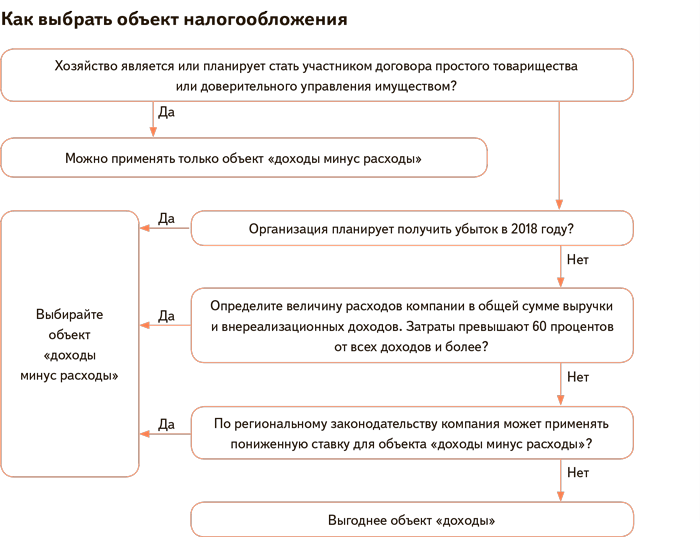

 Не нужно почти минуты, чтобы сесть в планшет, например, чтобы узнать погоду.
Не нужно почти минуты, чтобы сесть в планшет, например, чтобы узнать погоду.